内容说明
1、模块布局包含ORCAD ROOM属性创建、Allegro ROOM框创建、快速摆放元件、Placement ROOM摆放元件方式。
2、同步交互布局操作。
3、allegro反向高亮原理图器件操作。
一、模块布局
1、在ORCAD中选中元器件,回车进入下图界面,设置完后,保存导出原理图网表。
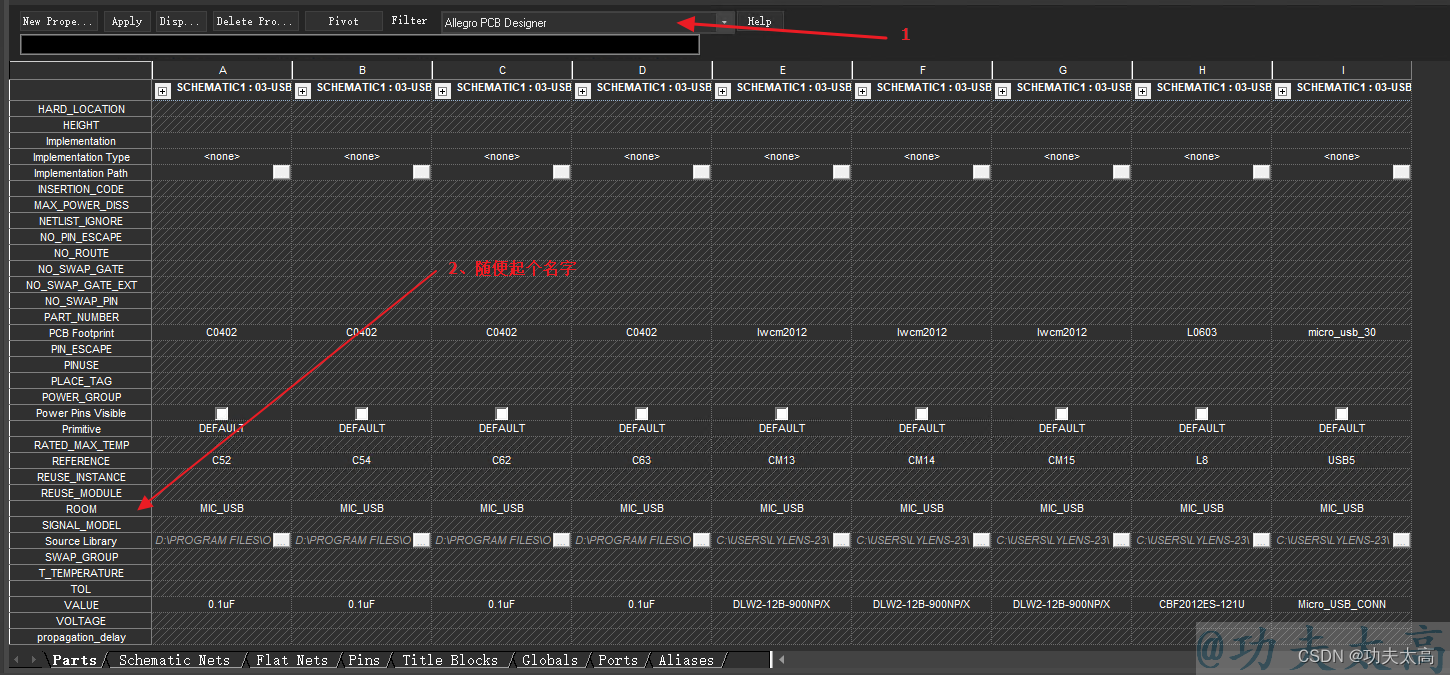
2、进入allegro,导入网表,选中命令,进入创建ROOM框界面
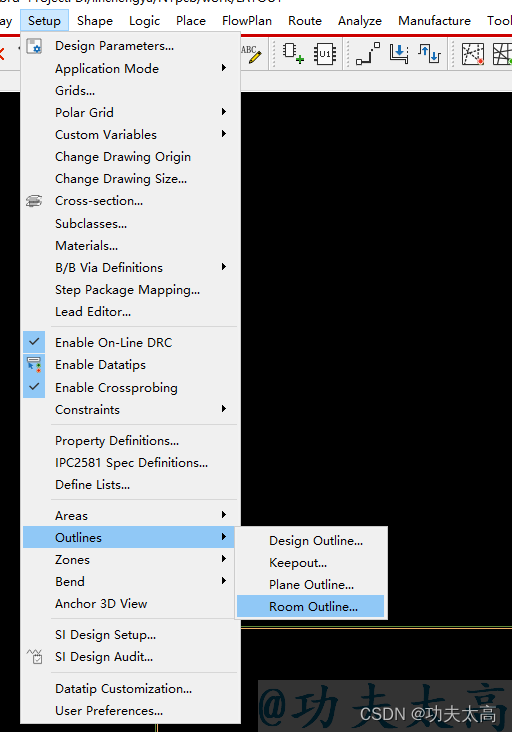
选择ROOM 名称开始创建。
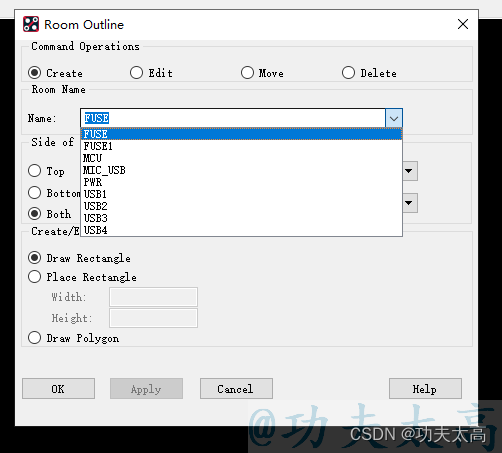
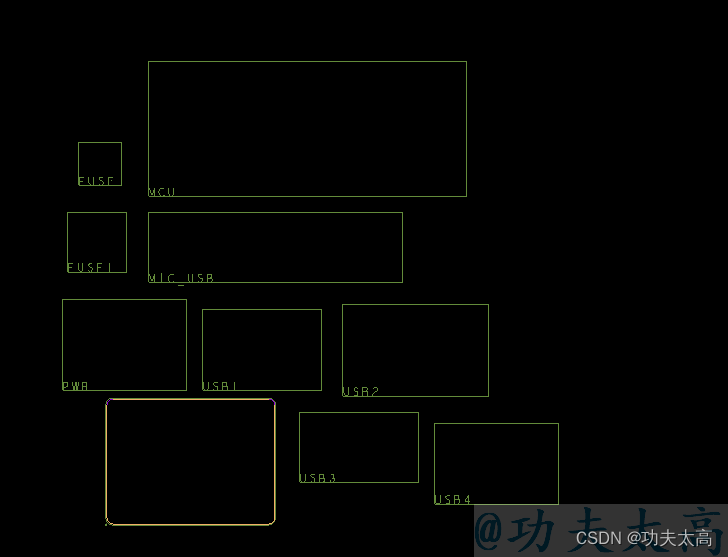
3、选择快速摆放元器件命令
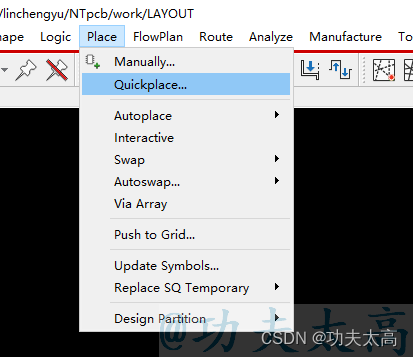
4、快速摆放元气件设置
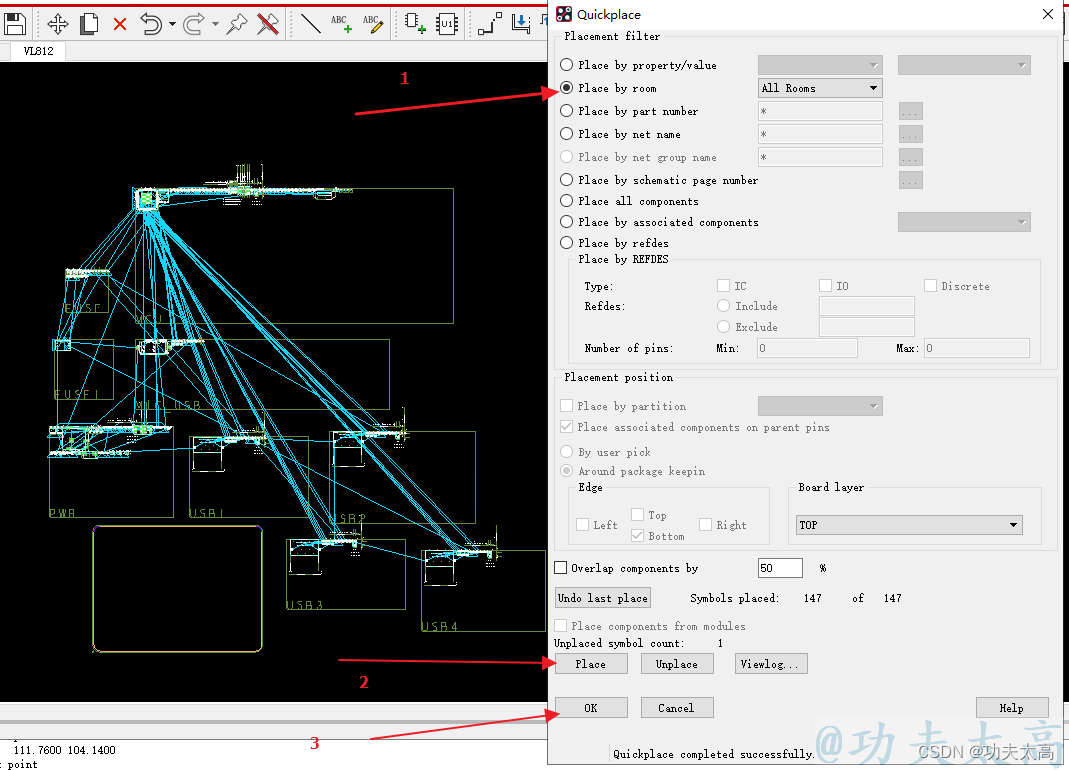
5、Placement ROOM摆放元件方式设置。
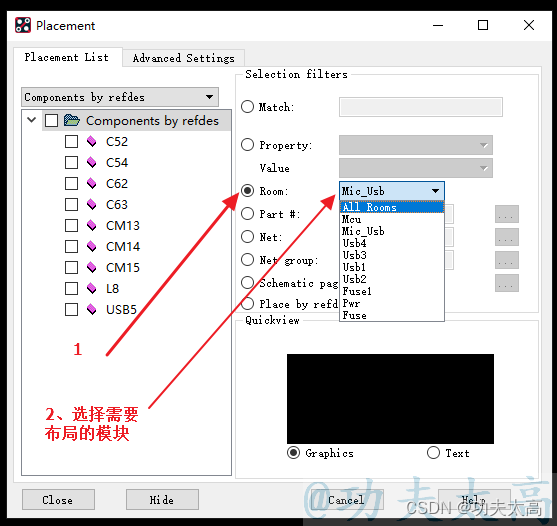
二、同步交互设置
1、ORCAD 选择命令进入设置界面
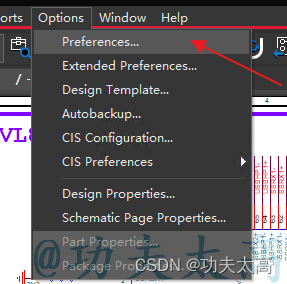
2、勾选下图选项
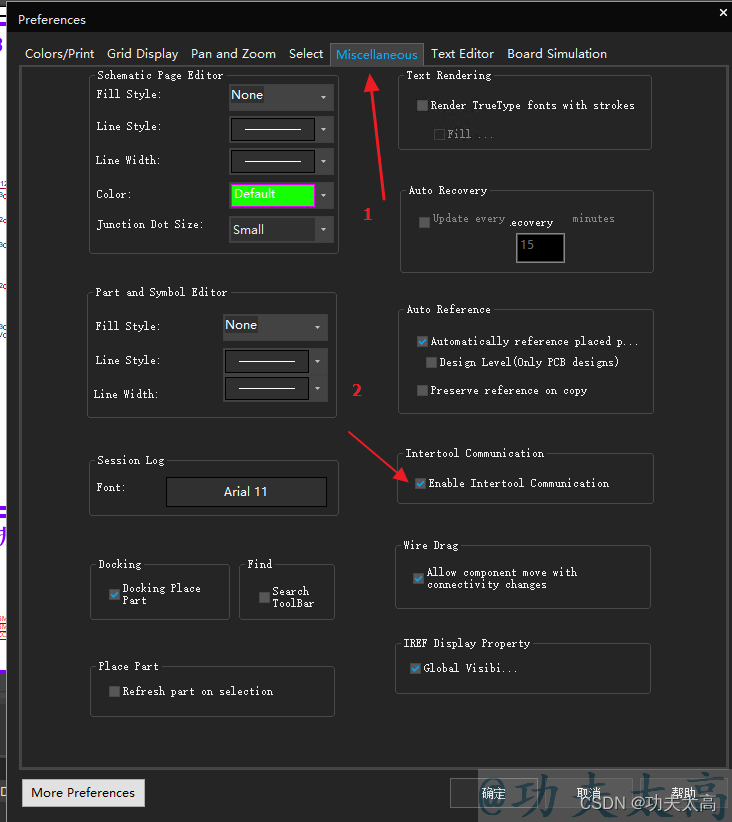
3、进入allegro,快速摆放元器件
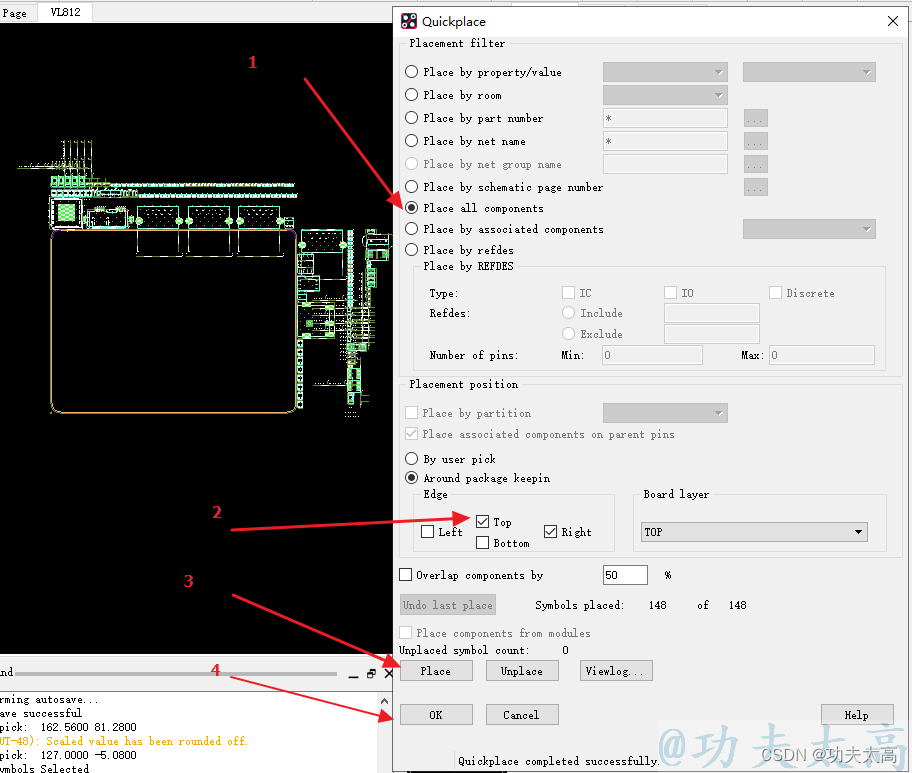
4、在allegro选择移动命令,然后在原理图选中元气件,接着就可以到allegro移动原理图中选中给的元件
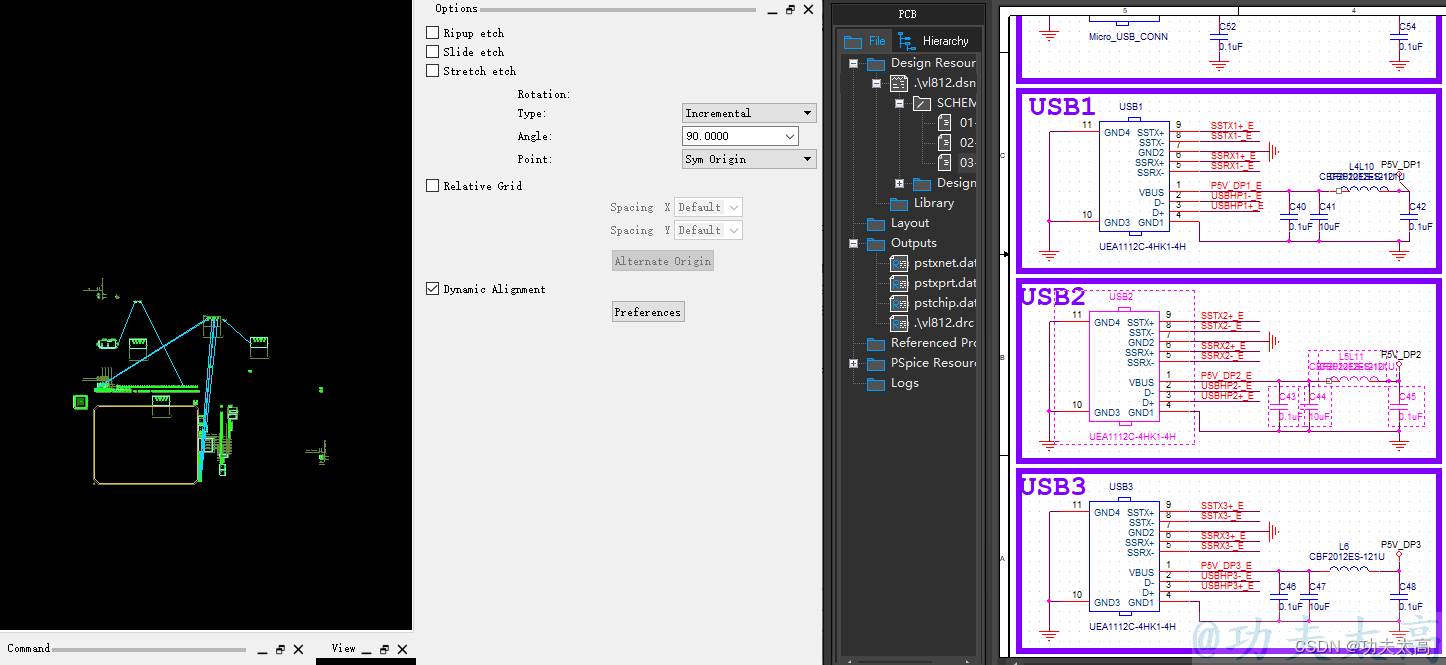
三、allegro反向高亮原理图器件操作
1、在allegro中选择高亮命令
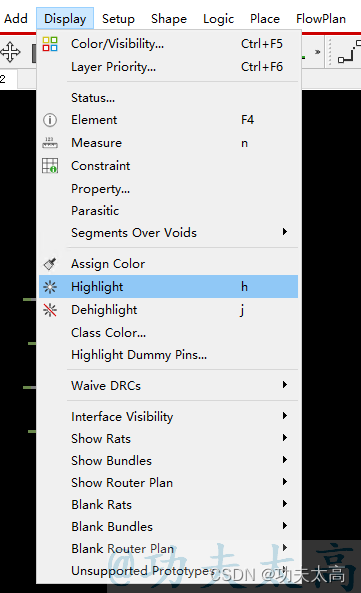
2、点击需要高亮的元件,在原理图那边就会高亮该元器件
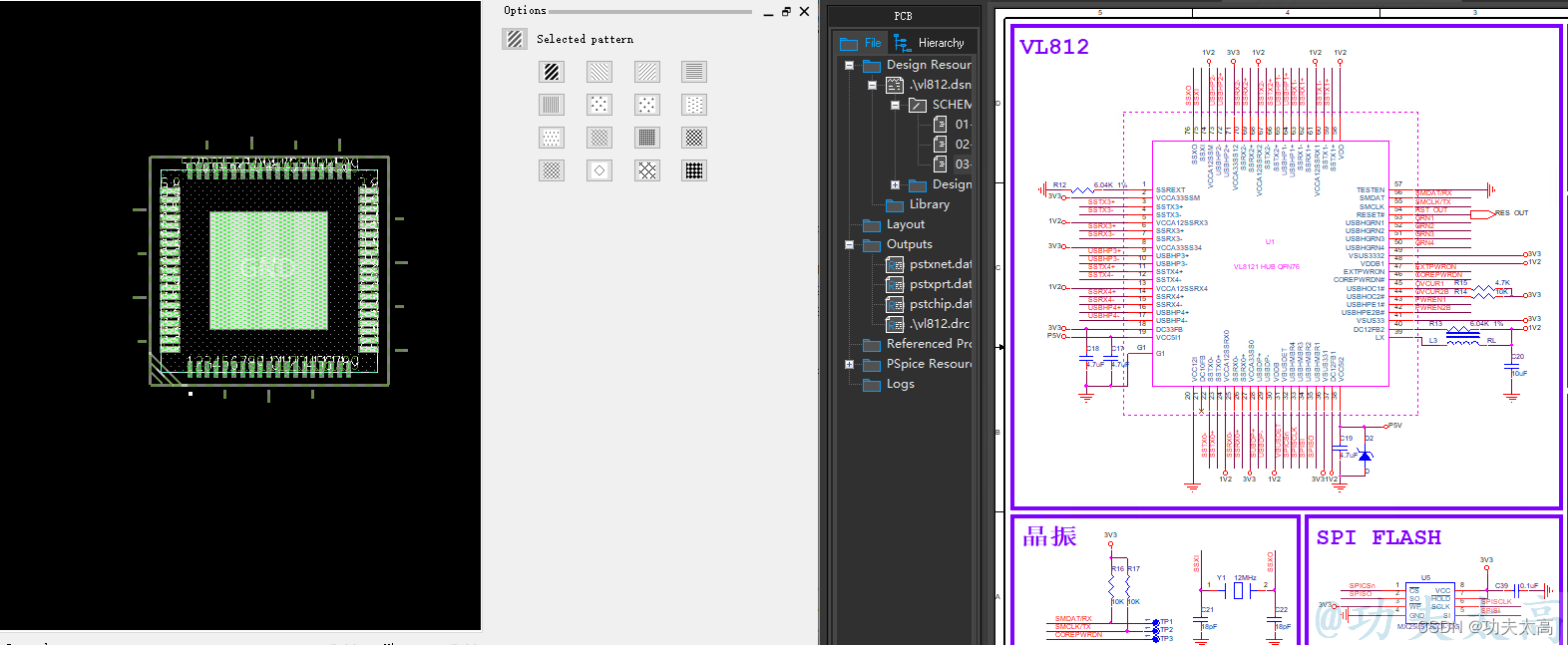








 本文详细介绍了如何在Allegro与ORCAD之间进行模块布局、同步交互设置以及反向高亮原理图器件的操作。步骤包括ORCAD中元件属性设置、Allegro的ROOM框创建、元件快速摆放、同步布局以及Allegro的反向高亮功能,旨在提升电子设计的效率和准确性。
本文详细介绍了如何在Allegro与ORCAD之间进行模块布局、同步交互设置以及反向高亮原理图器件的操作。步骤包括ORCAD中元件属性设置、Allegro的ROOM框创建、元件快速摆放、同步布局以及Allegro的反向高亮功能,旨在提升电子设计的效率和准确性。

















 979
979

 被折叠的 条评论
为什么被折叠?
被折叠的 条评论
为什么被折叠?










